文件传输算得上是日常工作中最常见的需求,但现如今,每个人都有很多电子设备,甚至是不同品牌、不同系统,大家相互割裂,文件被分散在不同的地方,传输和管理都非常困难 。因此本文将为大家介绍一些常用的文件互传方法:
1、外接存储设备
首先是最为朴素的办法:使用第三方设备实现文件互传,这也是U盘和移动硬盘早些年最为广泛的使用场景之一,在日常工作中,如果传输的是小文件,那么使用U盘就足够了,如果传输的是大文件,则可以选择移动硬盘,基本1T容量也够用了 。
不过在使用这些外接储存设备的时候,也要注意安全使用 。如果U盘或硬盘正在读取、保存、传输数据的时候,一定不要拔出设备,不然很容易导致内部数据以及设备本身的损坏 。
但这类设备在一些情况下也并非万能 , 如果你的存储设备接口并非Type-C,那么在近两年生产的苹果设备和Windows设备之间就无计可施了 , 这种时候只能考虑其他办法 。
2、文件共享
文件共享也是工作中经常使用的方法,而且只要在同一个局域网下,它甚至可以在多台电脑之间实现文件共享 。Windows设备的具体操作如下:点击电脑右下角的网络和Internet设置,选择网络和共享中心-更改高级共享设置,打开启用网络发现和启用文件和打印机共享,点击保存更改 。
【办公室局域网共享文件的方法 建立共享文件夹的步骤 - 秒懂生活 www.miaodongshenghuo.com】
之后找到想要共享的文件,右击选择属性-共享,点击下拉框选择everyone,然后添加 。再点击everyone的下拉框选择读取/写入,最后点击共享,权限设置成功后点击完成 。
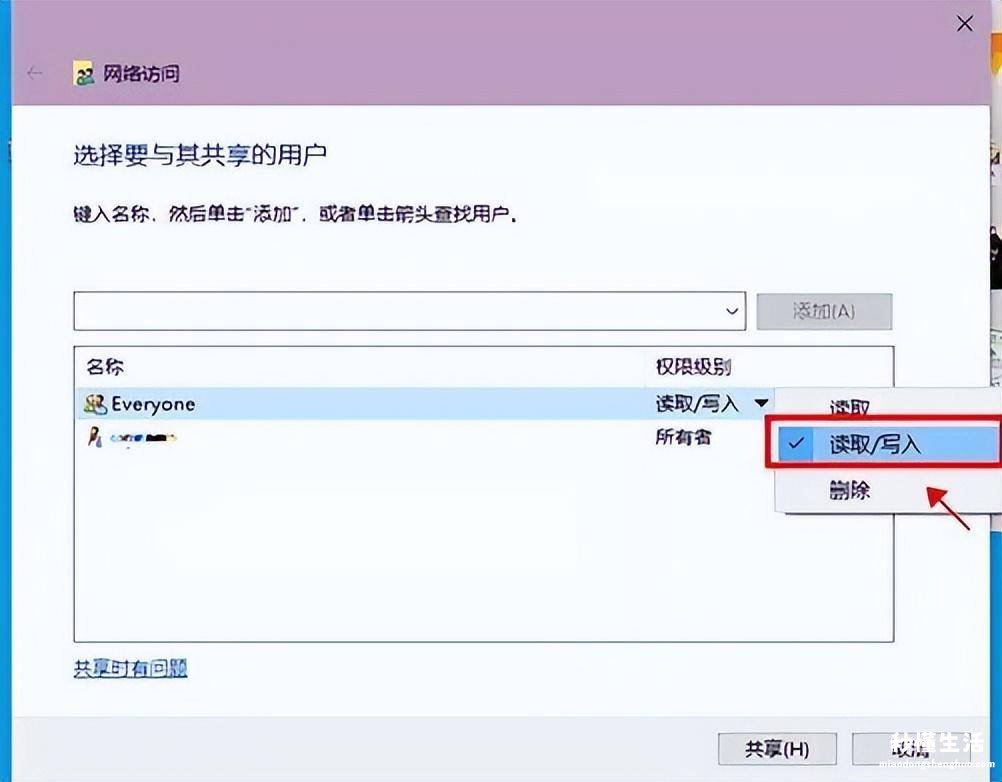
Mac设备也是类似,打开系统设置的通用,子菜单里找到文件共享,打开后点击后边的感叹号,添加自己想要共享的文件夹路径和权限即可 。
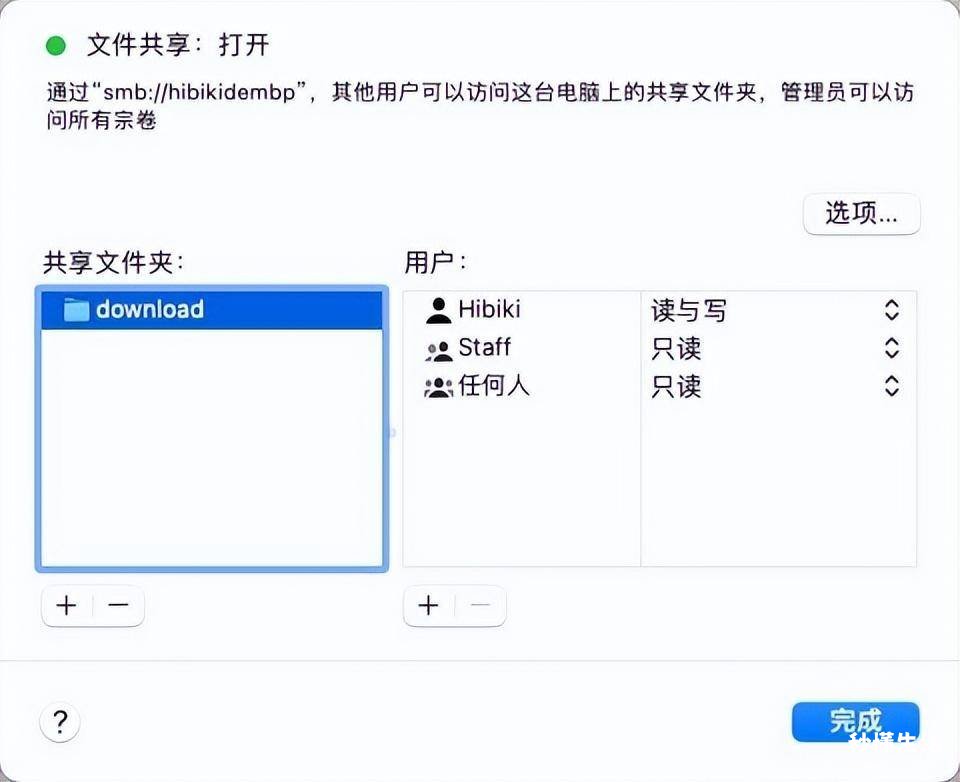
全部设置完成之后,就可以在局域网内通过电脑的FTP或者SMB服务来实现互传文件了 。
3、软件工具
现如今微信已经成为了国民级通信软件,因此微信传输助手也自然成为了不同设备之间进行文件传输的首选,现在的文件传输助手最大文件支持1G的大小,传输时在文件中有饼图形式的进度显示功能 , 但文件传输完毕后,还是要以接收文件的设备收到后为准 。除了微信之外,QQ、钉钉等办公软件也能实现文件互传的功能 。
但如果要说功能更实用,且操作成本不高的软件,还是要看支持文件传输功能的第三方软件,例如AirDroid、LANDrop、快牙等等 。
以LANDrop在手机和电脑设备之间互传文件为例 , 使用时只需要将手机和电脑接入同一个局域网,并在手机和电脑上打开LANDrop 。两台设备接入同一局域网并启动LANDrop后可以快速扫描到对方 。
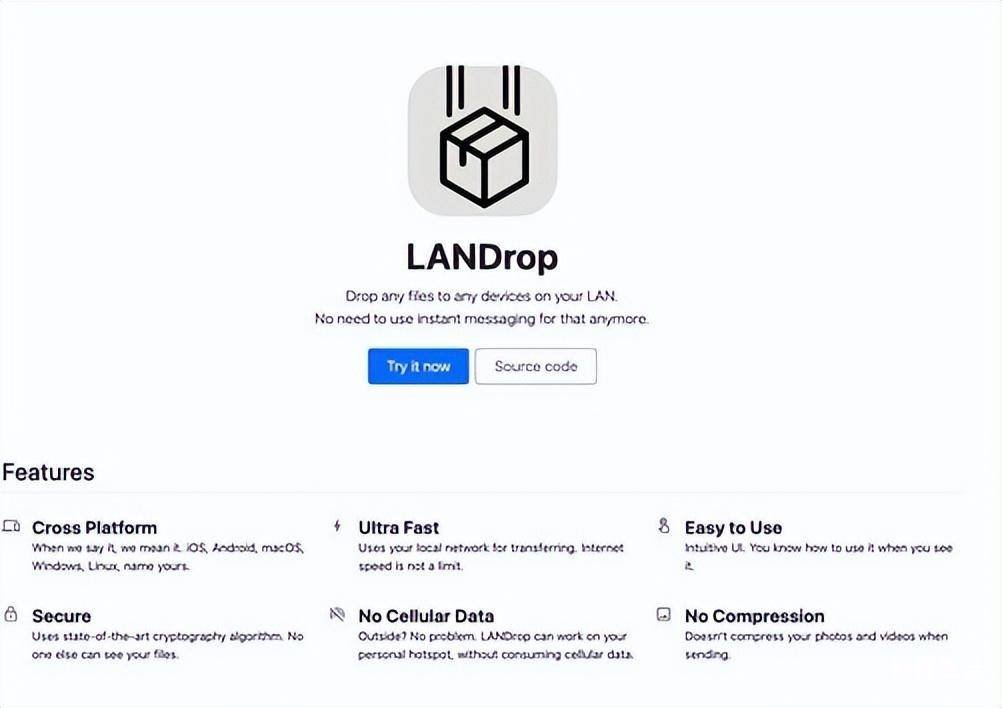
如果是手机发送文件给其他设备 , 点击客户端右上角的文件或图片图标选择需要传输的文件或图片,再点击Devices下方的已被扫描到的电脑设备名就可以给电脑发送文件或图片了 。
如果是电脑发送文件给其他设备,只需要打开应用软件 , 将想要传输的文件拖入到出现的小窗口内,并选择发送对象( 比如手机)就可以将电脑中的文件发送到另一台设备了 。
